Introdusaun
Treinador ou fasilitador konaba lisaun komputador kadaves konfrontadu ho nesesidade para kria mata-dalan video. La'os ne'e deit, kadaves mos iha individual balun hakarak grava aktividade iha desktop sistema operasaun ne'ebe uza para sai hanesan dokumentasaun. Agora iha solusaun efetivu para bele kaptura video ho fasil no lais utiliza aplikasaun RecordMyDesktop.
RecordMyDesktop ida husi aplikasaun screencasting ne'ebe disponivel iha Linux. Aplikasaun livre no open source n'e produs video husi desktop sistema operasaun ba iha formatu video Ogg Theora. Karik nunka rona konaba Ogg Theora, lalika prekupa tamba Video Player modernu bele suporta formatu ne'e, nomos Ita bele upload ba YouTube sem presija tenki konverte ba formatu seluk hanesan MP4, FLV no seluktan.
Instalasaun
Iha oin rua maneira instalasaun software RecordMyDesktop. Dahuluk bele utiliza Software Manager, daruak bele mos utiliza tool APT iha Terminal.
Notas:
Pratika ne'e utiliza sistema operasaun Linux Mint 17.1 "Rebecca", no bele mos aplika ba Linux Debian ou Ubuntu.
Etapa-etapa instalasaun RecordMyDeskop hanesan tuir mai:
A. Utiliza Sotware Manager
- Loke aplikasaun Package Manager husi Mint Menu

Loke Software Manager Husi Mint Menu - Sei mosu janela Sotware Manager hanesan ilustrasaun iha kraik ne'e.

Janela Software Manager - Digitandu "gtk-recordmydesktop" iha opsaun "Search" para buka aplikasaun refere no depois mosu rezultadu klik dala-rua para kontinua instalasaun.

Buka Aplikasaun RecordMyDesktop Iha Software Manager - Hili butaun "Install" para hahu instalasaun gtk-recordmydesktop.

Instala Aplikasaun RecordMyDesktop
- Loke aplikasaun Terminal liu husi menu: System Tools → Terminal
- Kontinua instala pakote RecordMyDesktop ho maneira:
sudo apt-get install gtk-recordmydesktop
Utilizasaun
Tuir mai Autores sei hatudu oinsa maneira utilizasaun RecordMyDesktop para grava video aktividade husi desktop sistema operasaun Linux. Ho nune'e, aktividades ne'ebe Ita asisti liu husi screen monitor sei bele hare fali iha tempo seluk ho formatu video.
Lalaok utilizasaun hanesan tuir mai:
- Loke aplikasaun RecordMyDesktop husi menu: Sound & Video → RecordMyDesktop

Loke Aplikasaun RecordMyDesktop Husi Mint Menu - Kuandu mosu janela RecordMyDesktop hanesan ezemplu ilustrasaun iha kraik, signifika Ita bele hahu grava aktividade ne'ebe hala'o iha desktop Linux ho maneira klik ba butaun "Record".

Hahu Aktividade Grava Iha RecordMyDesktop - Janela aplikasaun RecordMyDesktop sei minimizadu ba Taskbar kuandu aktividade grava komesa la'o. Atu hapara, klik deit ba butaun ne'ebe disponivel iha Taskbar hanesan ilustrasaun tuir mai.

RecordMyDesktop Minimizadu ba Taskbar - Kontinua klik ba opsaun "Stop".

Hapara RecordMyDesktop - Depois hapara aktividade gravasaun, RecordMyDesktop automatikamente sei konverte grafasaun refere ba formatu video Ogg Theora (.ogv).

Prosesu Encoder Video - Rezultadu husi koverte video dokumentadu tomak iha diretoriu Home no bele asisti fila-fali bainhira deit.

Rezultadu Video Iha Diretoriu Home - Karik hakarak taka aplikasaun RecordMyDesktop, klik deit ba butaun "Quit".

Taka Aplikasaun RecordMyDesktop
Haksolok ho Sotfware Livre!
Referensia:
http://en.wikipedia.org/wiki/Theora
http://www.theora.org
http://recordmydesktop.sf.net
















 :)
:)
 :-)
:-)
 :))
:))
 =))
=))
 :(
:(
 :-(
:-(
 :((
:((
 :d
:d
 :-d
:-d
 @-)
@-)
 :p
:p
 :o
:o
 :>)
:>)
 (o)
(o)
 [-(
[-(
 :-?
:-?
 (p)
(p)
 :-s
:-s
 (m)
(m)
 8-)
8-)
 :-t
:-t
 :-b
:-b
 b-(
b-(
 :-#
:-#
 =p~
=p~
 :-$
:-$
 (b)
(b)
 (f)
(f)
 x-)
x-)
 (k)
(k)
 (h)
(h)
 (c)
(c)
 cheer
cheer




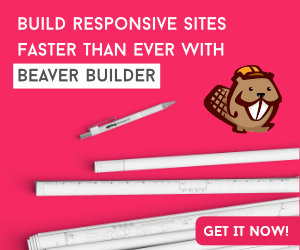









Furak!!!
ReplyDeleteObrigado :))
Delete(h)
ReplyDelete8-)
Deletefasil no ajuda tebes aplikasaun nee
ReplyDelete(h) bravo FOSS
ReplyDeleteKapas (h)
ReplyDelete#Promosaun
ReplyDeleteEnsePayPal Fa'an VCC atu halo verifikasaun PayPal no deposita saldo ba Paypal, Skrill, Neteller, Payoneer no servisu online sira seluk.
Visita Agora www.ensepaypal.com